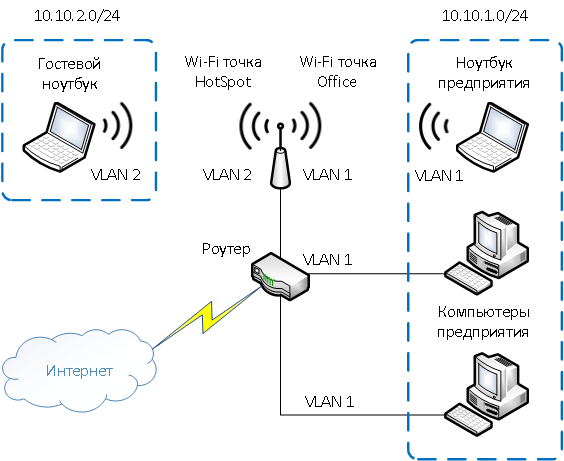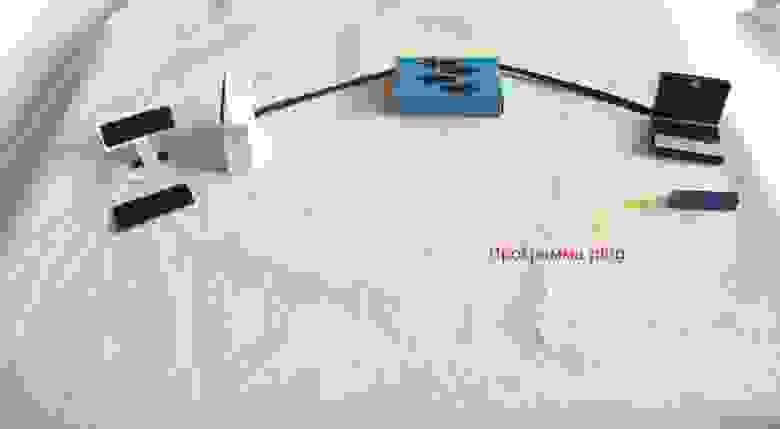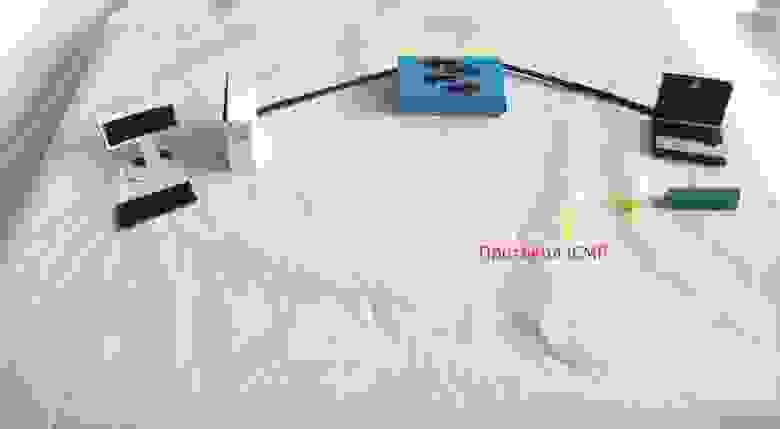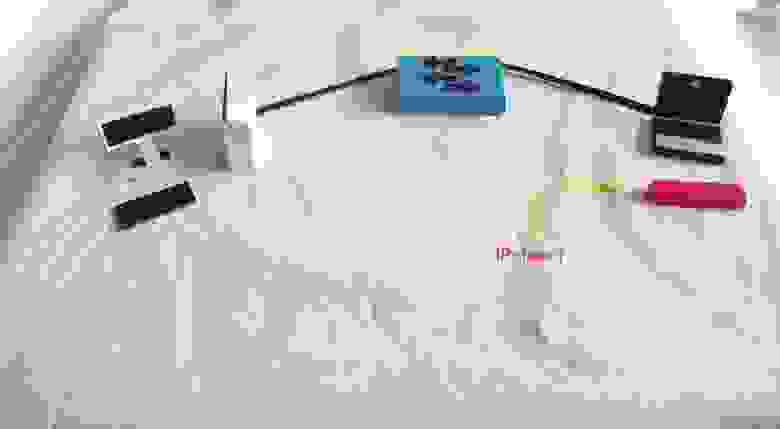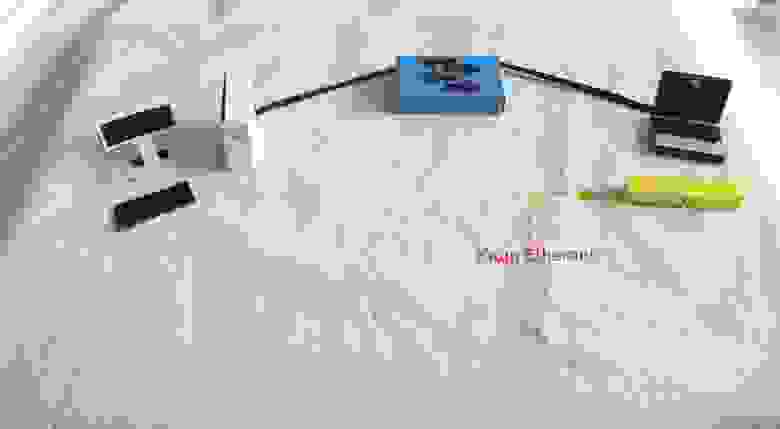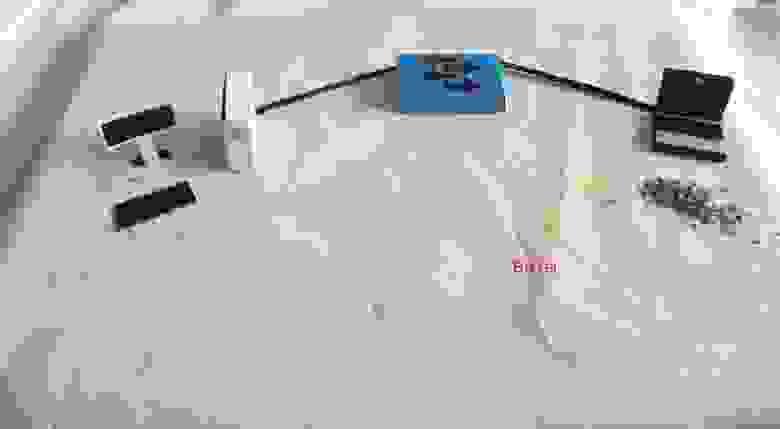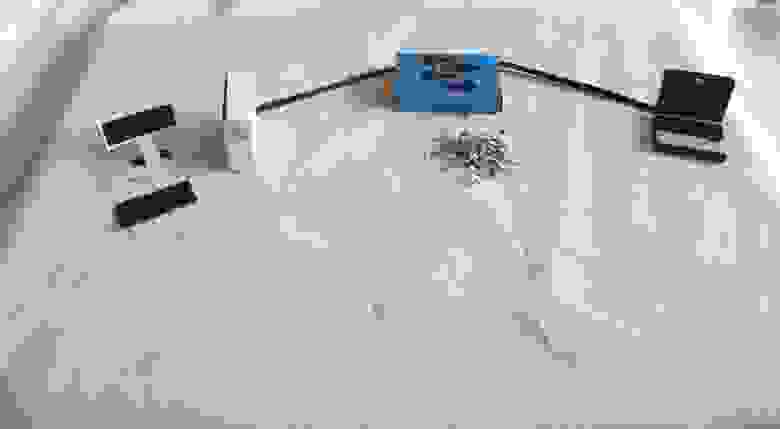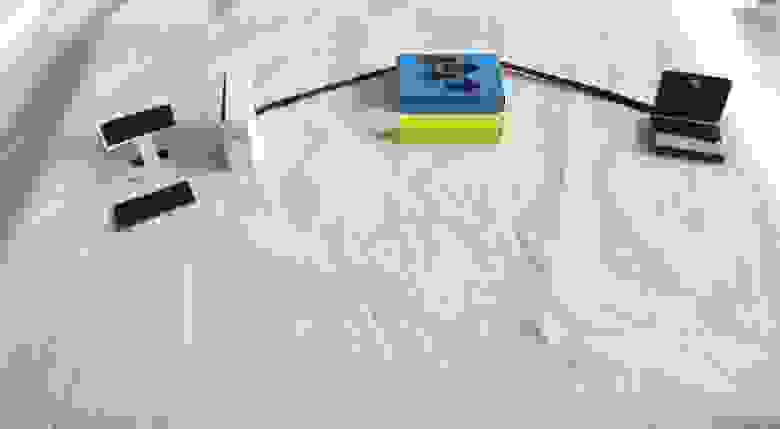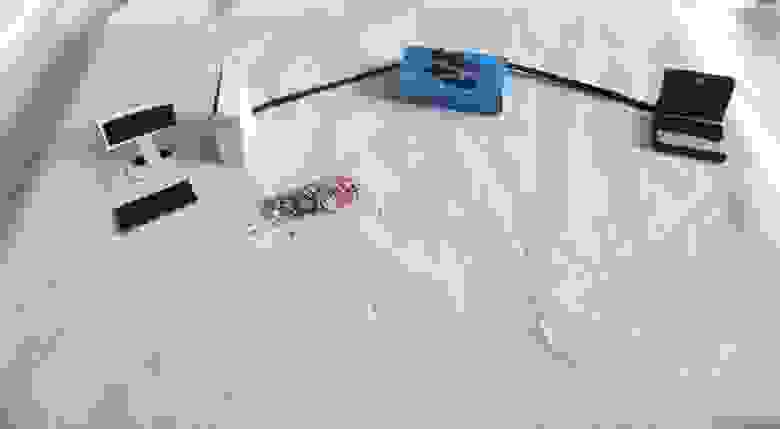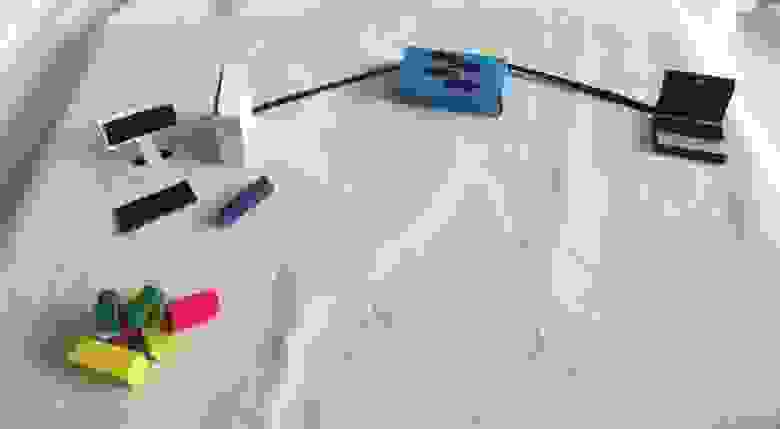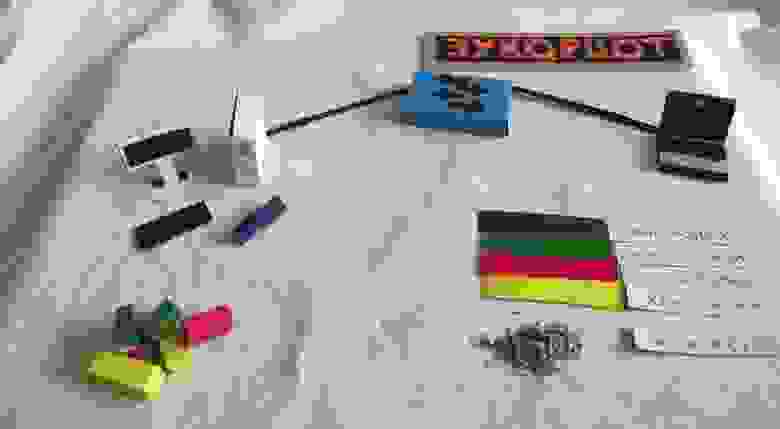Vlan что это такое
Что такое VLAN – для абсолютных чайников на примере настройки коммутатора Cisco
Всем привет! И сегодня мы постараемся полностью раскрыть вопрос – что такое VLAN и как его настроить на CISCO. Постараюсь писать, как можно проще и с простыми примерами – для чайников. Для полного понимания я советую прочесть статью от начала и до конца. Вам не нужно иметь под рукой коммутатор от CISCO, чтобы понять принципы стандартной настройки – все можно понять «на лету», так как я буду использовать простой пример. Если у вас будут какие-то вопросы или дополнения, пишите в комментариях.
Начало
Проблема локальных сетей и нескольких подсетей в том, что появляется угроза утечки информации. Давайте посмотрим на пример трех сетей: дирекция, бухгалтерия и отдел кадров. Конечно, в крупных компаниях сети куда больше, но мы рассмотрим более ужатый пример.
Представим себе, что все из этих компьютеров имеют одинаковую первую (1) подсеть, то есть – PC1 имеет адрес 192.168.1.2; PC2 имеет – 192.168.1.3; PC3 имеет адрес 192.168.1.4 и т.д. То есть все они находятся в одной подсети.
Подключены они все к разным коммутаторам. Если кто не знает, то коммутатор при отсутствии таблицы коммутации (при первом запуске) – отправляет приемный пакет на все порты. То есть если PC1 отправит пакет данных на компьютер PC2, то произойдет следующее:
А почему же так происходит? А происходит все из-за того, что PC1 пока не знает MAC-адрес второго компа и отправляем специальный пакет по протоколу ARP, для так называемого «прозвона». Также отправляющий комп не знает адрес канального уровня – вспоминаем сетевую модель OSI.
И тут возникает две проблемы:
Как ни странно, но пример, который я привел был работоспособным почти в самом начале создания сетей, когда ещё интернет был слабым и юным. О проблеме знали все, и её постаралась решить компания Cisco, которая в своих лабораториях изобрела совершенно новый протокол ISL. После этого протокол Inter-Switch Link был прикручен к IEEE под кодовым названием 802.1q – именно это название вы и можете встречать в интернете или на коробке от коммутаторов.
Для начала взглянем на обычный «Ethernet-кадр», находящийся в своей привычной среде обитания:
А теперь взглянем на новый кадр 802.1q:
Что у нас в итоге получается – добавляется ещё один тег с нужной для нас информацией:
Теперь мы подошли к одному очень интересному понятию. Как вы уже поняли, данный кадр 802.1q помогает правильно отправлять пакеты данных. Но вопрос в том, зачем добавлять кадр к пакету, который уже идёт на конечное устройство пользователя? Правильно – незачем.
Именно поэтому в маршрутизаторах и коммутаторах есть два понятия:
Нетегированный трафик – это пакеты данных, которые идут без кадра 802.1q. Тегирование VLAN как раз и происходит по двум портам: Trunk и Access. Если вам пока ничего не понятно, то не переживайте, дальше я все покажу на примере.
Настройка VLAN на коммутаторе
Приведу пример настройки VLAN на коммутаторе от компании CISCO. По сути у них все настройки делаются примерно одинаково, поэтому вы можете использовать данную инструкцию и в своих целях. Поддержка VLAN должна быть на всех коммутаторах с канальным уровнем.
Для начала давайте посмотрим всю таблицу коммутации VLAN стандартной консольной командной:
Смотрим по столбцам:
Для примера я буду использовать модель Cisco 2960 24tt, но принцип настройки, который буду показывать далее – одинаковый для всех их аппаратов. Плюс вы поймете принцип VLAN сразу и на примере.
Далее назовём как-то нашего зверя:
Switch(config)#hostname SW1
SW1(config)#
Покажу настройку на примере нашей любимой картинки, которую я показывал в самом начале. Тут у нас есть:
Запомните примерно данные названия, чтобы было проще ориентироваться при вводе команд. Можете также иногда посматривать на эту картинку.
Теперь давайте подключим наши компьютеры, и заведем им отдельные VLAN. К первому порту мы подключим первый комп, а ко второму – второй. Для того, чтобы попасть в конфиг первого порта прописываем:
ПРИМЕЧАНИЕ! Просто запомните, что команда с надписью «interface» вводит вас в настройку данного объекта.
SW1(config)#interface fastEthernet 0/1
Так как наш порт будет направлен именно на комп, то тегирование не нужно, и мы переводим его в нужное состояние:
SW1(config-if)#switchport mode access
2-ой ВЛАН мы создали, осталось теперь привязать 1-ое устройство к нему:
SW1(config-if)#switchport access vlan 2
Теперь тоже самое проделайте и для второго порта. В самом конце надо будет привязать второй порт к тому же самому VLAN2 – мы же хотим, чтобы они находились в одной сети.
На будущее – чтобы не прописывать каждый порт таким образом, вы можете прописать диапазон портов вот так:
SW1(config)#interface range fastEthernet 0/1-2
SW1(config-if-range)#switchport mode access
SW1(config-if-range)#switchport access vlan 2
Итак, два компьютера теперь у вас настроены правильно и находятся в одной VLAN. Теперь нам надо подключить наш 1-ый коммутатор к центральному. Для этого мы будем использовать 24-ый порт. И конечно же нам надо перевести его в режим с тегированием:
SW1(config)#interface fastEthernet 0/24
SW1(config-if)#switchport mode trunk
Как бы вроде мы все сделали, но есть одна проблема: в коммутаторе нет правила, которое бы ограничивало поступление пакетов с других ВЛАН – то есть проблема с безопасностью остается. Нам нужно теперь прописать такое правило, которое бы разрешало поступление на наш 24 порт только пакеты для VLAN2:
SW1(config-if)#switchport trunk allowed vlan 2
На всякий случай проверяем таблицу маршрутизации:
Как видите наш второй VLAN теперь имеет только два доступных порта. Единственный минус данного вывода информации в том, что вы не можете посмотреть статус тегирования портов. Для этого есть отдельная команда:
show interfaces trunk
Вот тут мы видим наш 24 порт, который нам нужен для связи с центральным коммутатором. Ещё раз повторюсь, что статус тегирования (Trunk или Access) – обязательно нужно настраивать для внешних портов. В противном случае не будет смысла вообще в настройке VLAN.
Первый коммутатор мы настроили, теперь давайте настроим третий. В первую очередь нужно создать три ВЛАН для каждой из структур: дирекция, бухгалтерия и отдел кадров. VLAN 2 уже закрепился за дирекцией. Создаем VLAN для бухгалтерии:
CentrSW(config)#vlan 3
CentrSW(config-vlan)# name buhgalter
Теперь создаем внутреннюю сеть для отдела кадров:
CentrSW(config)#vlan 4
CentrSW(config-vlan)# name otdel-kadrov
Ну так как данный коммутатор будет иметь связь только с сетевыми устройствами, то мы будем использовать тегирования в статусе trunk. А использовать мы будем первые 3 порта.
CentrSW(config)#interface range fastEthernet 0/1-3
CentrSW(config-if-range)#switchport mode trunk
Вам не кажется, что мы что-то упустили? Наш центральный коммутатор по идее будет связующим звеном – ведь так?! Но мы забыли создать VLAN 2 для первого сегмента:
CentrSW(config)#vlan 2
CentrSW(config-vlan)# name Dir-ya
ПРИМЕЧАНИЕ! Дабы не запутаться обязательно называем ВЛАН как на первом коммутаторе.
А теперь останется настроить 2-ой и 3-ий коммутатор по аналогии с первым. Описывать это тут я не стану, так как делается все одинаково. Только не забудьте обозвать их – как «SW2» и «SW3». Далее нужно просто создать и прикрутить соответствующие VLAN: 3 и 4. Также не забудьте их обозвать теми же наименованиями, которые мы применили в центральном коммутаторе.
И тут мы подходим к следующей проблеме. VLAN мы создали и даже разделили на разные по портам. Вроде разделение есть, но давайте взглянем на IP адреса наших компов:
Да – все компы находятся в одной сети. Да, мы ограничили трафик на канальном уровне с помощью разбиения сегментов и портов на VLAN. Вообще мы могли просто бы разделить данную сеть на 3 подсети и трафик также бы был ограничен. Дело в том, что коммутатор не может разделять трафик между разными подсетями – это уже сетевой уровень модели OSI.
ПРИМЕЧАНИЕ! Если вы ещё путаетесь в этих понятиях, то советую прочесть статью про OSI – ссылку я оставил в самом начале статьи.
Все я это сделал в учебных целях и вообще нужно разделять сети и на канальном, и на сетевом уровне. Это можно сделать вручную на компьютерах. Но статья немного не об этом.
Теперь что будет происходить с отправлением данных? Если мы отправим пакет на PC2, то он дойдет до первого коммутатора. Далее коммутатор отправит его одновременно на PC2 и на центральный Switch. После этого центральный коммутатор отправит пакеты на другие SW (2 и 3). Там коммутаторы, у которых прописаны правила только для VLAN: 3 и 4 – просто отправят пакет в утиль. То есть данный пакет не дойдет до компов: 3, 4, 5 и 6.
Ситуация с переездом сотрудника
Давайте рассмотрим ситуацию, что в отдел бухгалтерии нужно будет посадить сотрудника из совершенно другого отдела (на время). Допустим Елена Павловна не может сидеть в отделе Дирекции летом, так как у нее сильно повышается давление, а там не кондиционера. Начальство решает переселить её на летнее время в бухгалтерию.
Итак, что мы будем делать?! В первую очередь мы подключим её компьютер к следующему третьему порту второго свича. Теперь возникла проблема в том, что на втором коммутаторе и слухом не слыхивали про 2-ой ВЛАН и его надо создать:
SW2(config)#vlan 2
SW2(config-vlan)#name Dir-ya
Теперь нужно 3-порт настроить и добавить его в VLAN2. И также не забываем прописать ему модель тегирования:
SW2(config)#interface fastEthernet 0/3
SW2(config-if)#switchport mode access
SW2(config-if)#switchport access vlan 2
Теперь нам нужно разрешить пропускать VLAN2 пакеты именно на внешнем порту. У второго свича (как и у всех) – это 24-ый порт. Внимательно пропишите команду:
SW2(config)#interface fastEthernet 0/24
SW2(config-if)#switchport trunk allowed vlan add 2
Теперь переходим к центральному коммутатору:
CentrSW(config)#interface fastEthernet 0/1
CentrSW(config-if)#switchport trunk allowed vlan 2
CentrSW(config)#interface fastEthernet 0/2
CentrSW(config-if)#switchport trunk allowed vlan 2,3
CentrSW(config)#interface fastEthernet 0/3
CentrSW(config-if)#switchport trunk allowed vlan 4
Заметьте, что для 2 внешнего порта мы разрешили использовать сразу два влана. Теперь при отправке пакета – он будет доходить до центрального коммутатора. Далее он будет отправлен на 2 свич, у которого уже прописано правило – разрешающее отправлять VLAN2 пакеты только на выделенный 3 порт – где как раз и сидит переселенный сотрудник: Елена Павловна.
Общение между собой
Теперь мы подошли к вопросу использования VLAN – как видите это полезная вещь, которая строго разделяет трафик на канальном уровне и позволяет отправлять пакеты только в нужную сторону. Таким образом организовывается работа больших организаций, где есть большое количество отделов, которые не должны видеть друг друга. Но одна из проблем у нас все же остается, а именно – проблема одной сети. Все наши компьютеры находятся в первой подсети, что неправильно, и нам надо их разбить.
Но для этих целей нам также понадобится маршрутизатор, чтобы объединить сеть также и на сетевом уровне. Для этого мы подключим маршрутизатор Cisco 2811.
В настройках нам также надо будет указать шлюзы, но они будут стандартные:
Маска будет везде одинаковая: 255.255.255.0 (/24).
Для чего вообще нужен маршрутизатор – он будет позволять общаться компьютерам, которые находятся в разных VLAN. Для этого будет использоваться адрес шлюза, у каждой подсети.
Настройка маршрутизатора
Заходим в настройки и обзываем его исходя из картинки:
Router(config)#hostname Gateway
Gateway(config)#
Так как маршрутизатор подключен к центральному коммутатору, то шлюзы у нас будут не физические, а виртуальные (сабинтерфейс), так как мы ведь не подключили компьютеры напрямую к маршрутизатору. Для этого надо на маршрутизаторе настроить три этих самых сабинтерфейса – ведь у нас 3 VLAN и 3 подсети:
Gateway(config)#interface fastEthernet 0/0.2
Gateway(config-if)#encapsulation dot1Q 2
Gateway(config-if)#ip address 192.168.1.1 255.255.255.0
Теперь создаем виртуальный шлюз для второй подсети. Обратите внимание, что для порта мы прописываем команду: «0/0.3». Хотя в прошлых коммутаторах мы явно указывали порт. Все это из-за того, что за шлюз будет отвечать, как раз вот этот маршрутизатор, который не подключен напрямую к устройствам.
Gateway(config)#interface fastEthernet 0/0.3
Gateway(config-if)#encapsulation dot1Q 3
Gateway(config-if)#ip address 192.168.2.1 255.255.255.0
Осталось создать шлюз для последней подсети:
Gateway(config)#interface fastEthernet 0/0.4
Gateway(config-if)#encapsulation dot1Q 4
Gateway(config-if)#ip address 192.168.3.1 255.255.255.0
Чуть не забыл сказать – маршрутизатор мы подключим к 24 порту центрального коммутатора. Теперь нам нужно разрешить отправлять пакеты всех вланов на маршрутизатор через 24 порт, к которому мы и подключились:
CentrSW(config)#interface fastEthernet 0/24
Не забываем указать «транковое» тегирование, ведь пакеты будут идти на сетевое устройство, а не на компьютер:
CentrSW(config-if)#switchport mode trunk
Все VLAN можно прописать просто через запятую:
CentrSW(config-if)#switchport trunk allowed vlan 2,3,4
Теперь, например, если отправить пакет данных из первого компьютера к пятому, произойдет следующее:
Именно так заполняется таблица маршрутизации. Такой долгий путь обычно начинается в самом начале. Впоследствии маршрутизатор помогает общаться всем компьютерам именно через канальный уровень.
Видео
Более детально про VLAN рассказывается в данном видео, оно достаточно долгое, но максимально информативное.
Vlan что это такое
VLANs – это виртуальные сети, которые существуют на втором уровне модели OSI. То есть, VLAN можно настроить на коммутаторе второго уровня. Если смотреть на VLAN, абстрагируясь от понятия «виртуальные сети», то можно сказать, что VLAN – это просто метка в кадре, который передается по сети. Метка содержит номер VLAN (его называют VLAN ID или VID), – на который отводится 12 бит, то есть, вилан может нумероваться от 0 до 4095. Первый и последний номера зарезервированы, их использовать нельзя. Обычно, рабочие станции о VLAN ничего не знают (если не конфигурировать VLAN на карточках специально). О них думают коммутаторы. На портах коммутаторов указывается в каком VLAN они находятся. В зависимости от этого весь трафик, который выходит через порт помечается меткой, то есть VLAN. Таким образом каждый порт имеет PVID (port vlan identifier).Этот трафик может в дальнейшем проходить через другие порты коммутатора(ов), которые находятся в этом VLAN и не пройдут через все остальные порты. В итоге, создается изолированная среда (подсеть), которая без дополнительного устройства (маршрутизатора) не может взаимодействовать с другими подсетями.
Зачем нужны виланы?
Примеры использования VLAN
Достоинства использования VLAN
Тэгированные и нетэгированные порты
Когда порт должен уметь принимать или отдавать трафик из разных VLAN, то он должен находиться в тэгированном или транковом состоянии. Понятия транкового порта и тэгированного порта одинаковые. Транковый или тэгированный порт может передавать как отдельно указанные VLAN, так и все VLAN по умолчанию, если не указано другое. Если порт нетэгирован, то он может передавать только один VLAN (родной). Если на порту не указано в каком он VLAN, то подразумевается, что он в нетэгированном состоянии в первом VLAN (VID 1).
Разное оборудование настраивается по-разному в данном случае. Для одного оборудования нужно на физическом интерфейсе указать в каком состоянии находится этот интерфейс, а на другом в определенном VLAN необходимо указать какой порт как позиционируется – с тэгом или без тэга. И если необходимо, чтобы этот порт пропускал через себя несколько VLAN, то в каждом из этих VLAN нужно прописать данный порт с тэгом. Например, в коммутаторах Enterasys Networks мы должны указать в каком VLAN находится определенный порт и добавить этот порт в egress list этого VLAN для того, чтобы трафик мог проходить через этот порт. Если мы хотим чтобы через наш порт проходил трафик еще одного VLAN, то мы добавляем этот порт в egress list еще и этого VLAN. На оборудовании HP (например, коммутаторах ProCurve) мы в самом VLAN указываем какие порты могут пропускать трафик этого VLAN и добавляем состояние портов – тэгирован или нетегирован. Проще всего на оборудовании Cisco Systems. На таких коммутаторах мы просто указываем какие порты какими VLAN нетэгированы (находятся в режиме access) и какие порты находятся в тэгированном состоянии (находятся в режиме trunk).
Для настройки портов в режим trunk созданы специальные протоколы. Один из таких имеет стандарт IEEE 802.1Q. Это международный стандарт, который поддерживается всеми производителями и чаще всего используется для настройки виртуальных сетей. Кроме того, разные производители могут иметь свои протоколы передачи данных. Например, Cisco создала для свого оборудования протокол ISL (Inter Switch Lisk).
Межвлановская маршрутизация
Что такое межвлановская маршрутизация? Это обычная маршрутизация подсетей. Разница только в том, что каждой подсети соответствует какой-то VLAN на втором уровне. Что это значит. Допустим у нас есть два VLAN: VID = 10 и VID = 20. На втором уровне эти VLAN осуществляют разбиение одной сети на две подсети. Хосты, которые находятся в этих подсетях не видят друг друга. То есть, трафик полностью изолирован. Для того, чтобы хосты могли взаимодействовать между собой, необходимо смаршрутизировать трафик этих VLAN. Для этого нам необходимо на третьем уровне каждому из VLAN присвоить интерфейс, то есть прикрепить к ним IP-адрес. Например, для VID = 10 IP address будет 10.0.10.1/24, а для VID = 20 IP address – 10.0.20.1/24. Эти адреса будет дальше выступать в роли шлюзов для выхода в другие подсети. Таким образом, мы можем трафик хостов с одного VLAN маршрутизировать в другой VLAN. Что дает нам маршрутизация VLAN по сравнению с простой маршрутизацией посетей без использования VLAN? А вот что:
Сети для самых маленьких. Часть вторая. Коммутация
После скучного рассказа о подключении к кошкам переходим к настройке сети. В этот раз темы будут для новичков сложные, для старичков избитые. Впрочем сетевым аксакалам едва ли удастся почерпнуть что-то новое из этого цикла. Итак, сегодня:
а) аккуратно впитываем теорию о коммутаторах, уровнях сетевой модели, понятии инкапсуляции и заголовков (не пугайтесь — еще не время),
б) собираем спланированную в нулевой части цикла сеть,
в) настраиваем VLAN’ы, разбираемся с access и trunk-портами и тегированными Ethernet-фреймами,
г) соотносим текущие знания со стеком протоколов TCP/IP и моделью OSI (да, наконец-то мы ее коснёмся).
Перед тем, как вы обратитесь к практике, настоятельно рекомендуем почитать нулевую часть, где мы всё спланировали и запротоколировали.
Теория
Для начала необходимо определится с определениями и детерминировать терминологию. В начале пути с этим могут быть трудности, несмотря на горы википедии и прорву технических статей.
Рассмотрим самые общие термины, поскольку что такое коммутатор и маршрутизатор вы, во-первых, представляете, во-вторых, по ходу не раз ещё их затронем. Итак, тронулись:
СКС — структурированная кабельная система — это определение вы в любом яндексе найдёте. На деле это все провода, розетки, патчпанели и патчкорды, то есть грубо говоря, это физика вашей сети в узком смысле, в широком — это совокупность сетей: ЛВС, телефонные сети, системы видеонаблюдения и прочее. Это отдельный очень большой и порой сложный пласт знаний и технологий, который вообще не имеет точек пересечения с настройкой, поэтому к нему мы более обращаться не будем. Привели мы этот термин по большей части для того, чтобы читатель чувствовал отличие от следующего.
ЛВС = Локальная Вычислительная Сеть = LAN = Local Area Network. Актуальность слова “Вычислительная” сейчас можно поставить под сомнение, так же, как в слове ЭВМ. Всё-таки, говоря о современных сетях и устройствах, мы давно уже не держим в уме термин «вычисления», несмотря на то, что глубинная суть осталась неизменной. В этом плане буржуйские термин более универсален и даёт более простое представление о своём значении.
Итак, локальная сеть — в первом приближении — это сеть вашей организации. Вот, к примеру, обслуживаем мы сейчас сеть компании «Лифт ми Ап» с двумя офисам, так вот сети этих двух офисов и будут являться локальной сетью.
При втором приближении, локальной называют сеть, которая находится под управлением одного сетевого администратора. То есть, например, вы отвечаете за районный сегмент сети провайдера, в таком случае ваша районная сеть со всеми подсетями будет являться локальной, в то время, как вышестоящая сеть и сети других районов уже нет, так как за них отвечает уже другие люди. Вообще говоря, это уже MAN — Metropolian Area Network — сеть уровня города. Но в какой-то степени к ней можно применить понятие LAN и уж тем более VLAN.
С точки зрения меня, как абонента этого провайдера, моя локальная сеть — это всё, что до моего домашнего роутера. Интуитивно, наверно, все понимают о чём идёт речь.
Именно с локальными сетями мы и будем иметь дело в ближайших выпусках.
И последнее, что хотелось бы отметить в связи с ЛВС — это IP-адресация.
Все вы знаете, что когда вы включаете какой-нибудь домашний Wi-Fi-роутер в сеть, он обычно выдаёт вам IP-адрес, вроде 192.168.1.x. Почему именно 192.168 в начале?
Дело в том, что все IP адреса делятся на приватные (private, он же внутренний, “серый”, локальный), и публичные. Публичные используются в интернет, каждый адрес уникален, их распределение контролирует организация IANA(Internet Assigned Numbers Authority).
Приватные используются для адресации хостов (ну, строго говоря, не хостов, а интерфейсов) внутри ЛВС, их распределение никто не контролирует. Для них выделили три диапазона адресов (по одному из каждого класса):
10.0.0.0 — 10.255.255.255
172.16.0.0 — 172.31.255.255
192.168.0.0 — 192.168.255.255
Важный момент касаемо “классов адресов”, об этом уже как-то писали на хабре: классов адресов уже давно не существует. Позже мы обстоятельно поговорим об адресации, но пока рекомендация такая: забыть про существование классов адресов, чтобы не попасть впросак на собеседовании или в разговоре.
Это те адреса, которые вы можете использовать в своей частной сети. Они вполне могут повторяться (и повторяются) в разных локальных сетях, и за её пределы они не выходят. Приватный адрес на то и приватный, поэтому любой пакет с адресом из диапазонов, указанных выше, попавший к провайдеру, будет отбрасываться.
Если вернуться к нашей старой схеме то вы увидите, что для своей сети мы выбрали приватные адреса из диапазона 172.16.0.0 — 172.31.255.255.
Достаточно подробно об IP-адресах можно почитать тут и тут.
У всех провайдеров и во внутренней сети любой крупной организации используются именно эти серые подсети. Если только вы не государственный ВУЗ, которому в своё время выпала сеть на несколько тысяч публичных адресов: Кемеровский Государственный Университет, к примеру, не озадачивается NAT’ом и прочей чепухой — просто на все компьютеры университетской сети раздаются белые IP.
Ещё раз: у нас есть три способа разграничить широковещательные домены:
1) Поставить маршрутизатор и разнести хосты в разные подсети,
2) Разделить сеть VLAN’ами,
3) Порвать кабель.
Ну и самая жесть, которой часто сторонятся начинающие: OSI. Open System Interconnection. Вообще в двух словах, чтобы мозг не захламить за одно занятие. Эту модель называют эталонной, потому что в реальном мире дело не дошло до реализации. Но она само совершенство, поэтому инженеры и админы вворачивают это слово повсюду.
В основе лежат 7 китов сетевой иерархии: 7 уровней. Сегодня коснёмся двух нижних: первый — физический — это представление информации в виде сигналов, прямо скажем, битов. Задача этого уровня сгенерировать электрический, оптический или радиосигнал, передать его в среду и принять его. К нему относится вся физика: интерфейсы, кабели, антенны, медиаконвертеры (конвертеры среды), репитеры, старые хабы. В общем низкоуровневая это работа. Это первый уровень модели OSI и стека TCP/IP.
Второй — канальный. На этом уровне работают коммутаторы. Идентификатор устройства здесь, это MAC-адрес. У каждого узла (компьютер, маршрутизатор, ноутбук, IP-телефон, любой Wi-Fi-клиент) есть этот уникальный адрес, который однозначно определяет устройство в локальной сети. В теории MAC-адреса не должны повторяться вообще, но на практике такое однако случается и в рамках одного широковещательного домена может приводить к сложноотлавливаемым проблемам.
Наиболее известным протоколом этого уровня является Ethernet. Данные на этом уровне передаются кусками, каждый из которых называется Ethernet-фрейм (он же Ethernet-кадр, он же PDU канального уровня). Что он представляет из себя?
Payload — это полезная нагрузка — данные сетевого уровня, которые вкладываются (инкапсулируются) в кадр. MAC Header (Заголовок) — это служебная информация канального (второго) уровня. Самые важные пока для нас элементы — это source MAC-address (адрес отправителя кадра) и Destination MAC-address (адрес получателя кадра).
Третий уровень — сетевой (IP, ARP)
Четвёртый — транспортный (TCP, UDP, ICMP)
С пятого по седьмой — сеансовый, представления и прикладной (в стеке TCP/IP они не различаются и называются просто прикладным. На нём работают протоколы вроде HTTP, FTP, telnet и многие другие)
В английской википедии утверждается, что ICMP относится к 3-му уровню, что является спорным моментом.
Сегодня мы акцентируемся на 1-м и 2-м уровнях, особенно на втором. Третьего и четвертого коснёмся в следующих выпусках.
Теперь проследим нелёгкий путь кадра.
Состояние покоя сети — утопия.
Вы пытаетесь пропинговать, например, адрес соседнего компьютера командой ping 192.168.1.118. Данные этого приложения показаны фиолетовым параллелепипедом.
За это отвечает протокол ICMP. В него инкапсулируется информация от приложения — это означает, что к данным 5-го уровня добавляется заголовок со служебной информацией 4-го уровня.
Его данные упаковываются (инкапсулируются) в IP-пакеты, где в заголовке указан IP-адрес получателя (192.168.1.118) и IP-адрес отправителя — логические адреса.
А затем всё это инкапсулируется в Ethernet-кадры с MAC-адресами отправителя и получателя — физическими адресами.
При формировании кадров в заголовке в качестве MAC-адреса источника (source) подставляется адрес вашего компьютера, а адресом получателя (destinantion) будет MAC-адрес компьютера — владельца IP-адреса 192.168.1.118 (о механизмах такого преобразования поговорим в следующий раз). То есть если бы вы смогли сфотографировать кадр, то вы бы увидели все эти данные в разрезе, так сказать.
На самом деле, нет ничего проще: запускаете какой-нибудь анализатор трафика, например, замечательный Wireshark и Ethereal, на своём компьютере и пингуете другой хост. Вот такую картину вы сможете лицезреть:
Вы это можете сделать прямо сейчас, читая эти строки, просто установив и запустив анализатор трафика.
В последнюю очередь сетевая карта вашего компьютера дробит фрейм на биты и отправляет их в кабель.
Коммутатор из поступивших битов собирает первоначальный кадр
Далее начинается интеллектуальный труд: из заголовка извлекается адрес получателя, перетрясается таблица MAC-адресов на предмет совпадения и, как только оное найдено, кадр без изменений отправляется в указанный порт. Если же адреса пока ещё нет или кадр пришёл широковещательный, то он направляется на все порты, кроме того, откуда пришёл.
Если адреса отправителя в таблице до сих пор не было, то в этот момент коммутатор добавит его.
Естественно, кадр опять передаётся в виде битов — это закон электроники, и вы должны просто всегда иметь это в виду.
Конечный хост, получив поток битов, собирает из них кадр, ещё только предполагая, что он предназначается ему.
Далее он сравнивает MAC-адрес получателя со своим и, если они совпадают, то заголовок второго уровня отбрасывается, а IP-данные передаются на обработку вышестоящему протоколу. Если адреса не совпадают, то кадр отбрасывается вместе со всем содержимым.
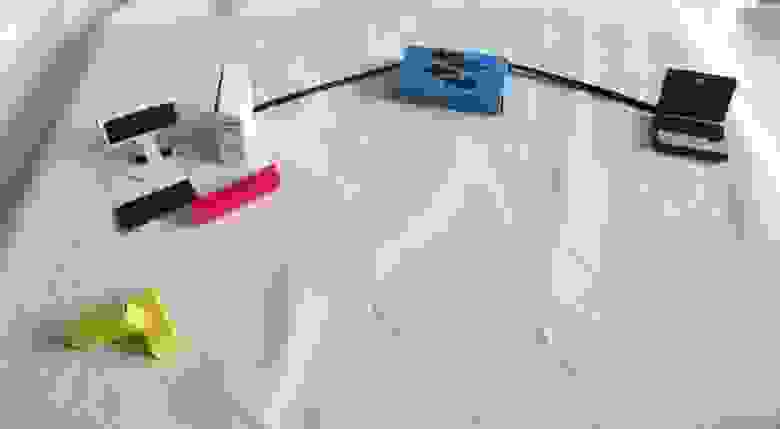
Далее сравниваются IP-адрес получателя и этого устройства. Если совпадают, то заголовок сетевого уровня отбрасывается, и данные передаются транспортному уровню (ICMP)
Конечный хост обработал ICMP-запрос (echo-request) и готов послать ICMP-ответ (echo-reply) вашему компьютеру с адресом 192.168.1.131 и далее пункты 1-3 повторяются уже для нового кадра
То, о чём мы писали до сих пор — это принцип работы любого коммутатора. Так делают даже простые длинки за 300 рублей.
Ну а теперь, давайте, коллеги, финальный рывок: добавим сюда ещё VLAN’ы.
С ними работают уже только управляемые коммутаторы.
Напомним, что вланы нужны для разделения сетей. Соответственно появляется некий идентификатор, которым маркируется трафик разных подсетей на коммутаторе.
Говоря о VLAN’ах, часто используют заклинание 802.1q. Это и есть стандарт, описывающий как именно кадр маркируется/тегируется. Пугаться такого шифра не стоит. Так же, например, Wi-Fi описывается стандартом 802.11n, а протокол аутентификации — 802.1x. Нам с этим предстоит столкнуться в будущем, поэтому отложите это в своей энергонезависимой памяти.
Что же именно происходит на кухне коммутации?
Внутрь фрейма после Source MAC-адреса добавляется ещё одно поле, очень грубо говоря, содержащее номер VLAN’а. Длина, выделенная для номера влана равна 12 битам, это означает, что максимальное число вланов 4096. Мы хотим обратить внимание молодых инженеров на такие подробности. Дело в том, что мы в своём цикле в силу объективных причин, не можем обо всём рассказать, но такие вопросы, во-первых, часто задают на собеседованиях, во-вторых, это просто надо знать.

Каждый коммутатор принимает теперь решение на основе этой метки-тега (или его отсутствия).
В таблицу МАС-адресов добавляется ещё столбец с номером VLAN’а и при поиске пары MAC-адрес/порт теперь будет сравниваться тег кадра с номером VLAN’а в таблице.
Существует два типа портов:
1. Access port — порт доступа — к нему подключаются, как правило, конечные узлы. Трафик между этим портом и устройством нетегированный. За каждым access-портом закреплён определённый VLAN, иногда этот параметр называют PVID. Весь трафик, приходящий на этот порт от конечного устройства, получает метку этого влана, а исходящий уходит без метки.
2. Trunk port. У этого порта два основных применения — линия между двумя коммутаторами или от коммутатора к маршрутизатору. Внутри такой линии, называемой в народе, что логично, транком, передаётся трафик нескольких вланов. Разумеется, тут трафик уже идёт с тегами, чтобы принимающая сторона могла отличить кадр, который идёт в бухгалтерию, от кадра, предназначенного для ИТ-отдела. За транковым портом закрепляется целый диапазон вланов.
Кроме того, существует вышеупомянутый native vlan. Трафик этого влана не тегируется даже в транке, по умолчанию это 1-й влан и по умолчанию он разрешён. Вы можете переопределить эти параметры.
Нужен он для совместимости с устройствами, незнакомыми с инкапсуляцией 802.1q. Например, вам нужно через Wi-Fi мост передать 3 влана, и один из них является вланом управления. Если Wi-Fi-модули не понимают стандарт 802.1q, то управлять ими вы сможете, только если этот влан настроите, как native vlan с обеих сторон.
Что происходит в сети с вланами?
1) Итак, от вашего компьютера с IP-адресом, например, 192.168.1.131 отправляется пакет другому компьютеру в вашей же сети. Этот пакет инкапсулируется в кадр, и пока никто ничего не знает о вланах, поэтому кадр уходит, как есть, на ближайший коммутатор.
2) На коммутаторе этот порт отмечен, как член, например, 2-го VLAN’а командой
Это означает, что любой кадр, пришедший на этот интерфейс, автоматический тегируется: на него вешается ленточка с номером VLAN’а. В данном случае с номером 2.
Далее коммутатор ищет в своей таблице MAC-адресов среди портов, принадлежащих 2-му влану, порт, к которому подключено устройство с MAC-адресом получателя.
3) Если получатель подключен к такому же access-порту, то ленточка с кадра отвязывается, и кадр отправляется в этот самый порт таким, каким он был изначально. То есть получателю также нет необходимости знать о существовании вланов.
4) Если же искомый порт, является транковым, то ленточка на нём остаётся.
Попробуем провести аналогию с реальными миром. Вы с другом, например, пакеты-туристы и летите отдыхать дикарями самолётом авиалиний Ethernet Airlines. Но по дороге вы поссорились, и потому, когда в аэропорту назначения, вас спрашивают в какую гостиницу вас везти, вы отвечаете “Рога”, а ваш товарищ говорит “Копыта”. И сразу после этого вас инкапсулируют в разные кадры-машины: вас в такси с тегом “Таксопарк “На рогах”, а вашего товарища с его грузом в КамАЗ с тегом “Транспортная компания “В копыто”. Теперь вам нельзя на автобусные полосы, а вашему другу под знаки, запрещающие проезд грузовиков.
Так вот две гостиницы — это МАС-адреса назначения, а ограничения по маршруту — порты других вланов.
Петляя, по улочкам, вам, как IP-пакету не о чем беспокоиться — кадр-автомобиль доставит вас до места назначения, и, грубо говоря, в зависимости от тега на каждом перекрёстке будет приниматься решение, как ехать дальше.
Q: Что произойдёт, если тегированный кадр прилетит на access-порт?
A: Он будет отброшен.
Q: Что произойдёт, если нетегированный кадр прилетит на trunk-порт?
A: Он будет помещён в Native VLAN. По умолчанию им является 1-й VLAN. Но вы можете поменять его командой switchport trunk native vlan 2
В этом случае все кадры, помеченные 2-м вланом будут уходить в этот порт нетегироваными, а нетегированные кадры, приходящий на этот интерфейс, помечаться 2-м вланом.
Кадры с тегами других вланов останутся неизменными, проходя, через такой порт.
Q: Можно ли конечным узлам (компьютерам, ноутбукам, планшетам, телефонам) отправлять тегированные кадры и соответственно подключать их к транковым портам?
A: Да, можно. Если сетевая карта и программное обеспечение поддерживает стандарт 802.1q, то узел может работать с тегированными кадрами.
Q: Что будет с тегированными кадрами, если они попадут на обычный неуправляемый коммутатор или другое устройство, не понимающее стандарт 802.1q?
A: Поскольку при добавлении тега заголовок кадра не меняется, то все устройства второго уровня без поддержки этого стандарта вполне справляются с коммутацией такого кадра. Поэтому, если например, вы захотите организовать канал через Wi-Fi мост, то это никак не помешает вам пробросить через него несколько вланов в транке.
Практика. Настройка сети “Лифт ми Ап”
Ну и наконец-то обратимся к настройке. Вива ля практис!
Будет у нас такая сеть:
Мы могли бы сейчас броситься сразу настраивать всё по порядку: полностью одно устройство, потом другое. Но так не будет, пожалуй, понимания значения процессов.
Порты доступа (access)
Поэтому начнём с простого: настроим два порта на msk-arbat-asw3 как access для влана 101 (ПТО):
Все настройки делаем сразу в соответствии с планом.
Заметили, что коммутатор ругается на отсутствие влана? Тут надо быть аккуратным. Некоторые версии ПО работают несколько нелогично.
Даже если вы его не создадите, то настройки применятся и при отладке на первый взгляд всё будет нормально, но связи не будет. Причём коварство заключается в том, что фраза Creating vlan 101 вовсе не означает, что этот самый влан будет создан. Поэтому отправляемся в режим глобальной конфигурации и создаём его (а заодно и все другие вланы, нужные на этом коммутаторе):
Теперь подключите компьютеры к портам FE0/1 и FE0/2, настройте на них адреса 172.16.3.2 и 172.16.3.3 с маской подсети 255.255.255.0 и шлюзом 172.16.3.1 и проверьте связь:
После того, как это получилось, настроим порт FE0/16, как access, для 104-го влана (сеть других пользователей):
Подключите к нему компьютер и настройте адрес из той же подсети, что ПТО, например, 172.16.3.5 с маской 255.255.255.0.
Если вы попытаетесь теперь пропинговать этот адрес, то у вас не должно этого получиться — компьютеры находятся в разных вланах и изолированы друг от друга:
То есть ещё раз, что происходит? От вашего компьютера приходит на 1-й порт широковещательный запрос: “Кто такой 172.16.3.5”, потому что сам компьютер пока не знает MAC-адреса получателя. Кадр, который несёт в себе этот запрос помечается, как принадлежащий 101-му VLAN’у в соответствии с портом, на который он поступил. И далее, чтобы узнать где-же находится компьютер 172.16.3.5, кадр рассылается на все порты-члены 101-го VLAN’а. А в их числе нет порта FE0/16, поэтому, естественно, этот адрес считается недостижимым, что приводит к ответу “Request timed out”.
Внимание! Если в этом VLAN’е все-таки окажется устройство с таким IP, то это не будет тем же самым ноутбуком Other и при этом они не буду конфликтовать друг с другом, поскольку логически находятся в разных широковещательных доменах.
Транковые порты (trunk)
Итак, врата для вас открылись, теперь вам предстоит создать коридор — транк между тремя коммутаторами: msk-arbat-asw3, msk-arbat-dsw1 и msk-rubl-asw1.
Uplink портом на msk-arbat-asw3 является GE1/1. Ну а поскольку нам всё равно все вланы нужно будет пробросить, то сделаем это сейчас, то есть помимо 101 и 104 пропишем 2, 102 и 103:
На самом деле на интерфейсе достаточно команды #switchport mode trunk, чтобы у вас через этот порт уже пошли тегированные кадры всех вланов, потому что по умолчанию транковый порт пропускает всё. Но мы же инженеры, а не эникейщики. Где это видано, чтобы безлимит творился за нашей спиной? Поэтому через нас проходит только то, что мы разрешаем. Как только вы дали команду switchport trunk allowed vlan 101, через порт не пройдёт кадр никаких вланов, кроме 101 (VLAN 1 ходит по умолчанию и нетегированным).
Внимание! Если вы хотите в транковый порт добавить ещё один влан, то вам необходимо использовать следующий синтаксис команды:
В противном случае (написав switchport trunk allowed vlan 105) вы сотрёте все старые разрешения и добавите новый 105-й влан. И хорошо ещё, если при этом вы не потеряете доступ на этот коммутататор. Но за простой связи всё равно вы получите по пятое число)
Переходим к msk-arbat-dsw1. На нём необходимо создать все вланы и настроить два порта:
GE1/2 в сторону msk-arbat-asw3
FE0/1 в сторону msk-rubl-asw1:
Ну и настроим, конечно, порты на msk-rubl-asw1:
Снова нужно настроить вланы. И заметьте, при настройке транковых портов никаких сообщений нет.
Если вы всё настроили правильно (в чём не приходится сомневаться), то с первого порта msk-rubl-asw1 вы увидите компьютеры ПТО, подключённые к msk-arbat-asw3.
Для уверенности проверим ещё и 104-й влан. Через транк мы его сюда уже доставили.
Подключаем компьютер к 16-му порт и настраиваем на нём IP-адрес 172.16.6.3 с маской 255.255.255.0 и шлюзом 172.16.6.1. А IP-адрес ноутбука на арбате поменяйте на 172.16.6.2 с теми же маской и шлюзом.
Сеть управления
Настроим IP-адрес для управления.
В наших лабах они не понадобятся, потому что мы настраиваем устройство через окно РТ. А вот в реальной жизни это вам жизненно необходимо.
Для этого мы создаём виртуальный интерфейс и указываем номер интересующего нас влана. А далее работаем с ним, как с самым обычным физическим интерфейсом.
С msk-arbat-asw3 запускаем пинг до msk-arbat-dsw1:
Первые пару пакетов могут потеряться на работу протокола ARP: определение соответствия IP-адрес — MAC-адрес. При этом MAC-адрес, порт и номер влана добавляются в таблицу коммутатора.
Самостоятельно настройте IP-адреса сети управления на остальных коммутаторах и проверьте их доступность
Собственно вот и вся магия. Зачастую к подобного рода действиям и сводится вся настройка, если вы не работаете в провайдере. С другой стороны, если вы работаете в провайдере, то, наверняка, такие вещи вам объяснять не нужно.
Если желаете знать больше об этом, читайте: VTP, QinQ, зарезервированные номера VLAN
Ещё один небольшой инструмент, который может немного увеличить удобство работы: banner. Это объявление, которое циска покажет перед авторизацией на устройство.
После motd вы указываете символ, который будет служить сигналом о том, что строка закончена. В это примере мы поставили “q”.
Относительно содержания баннера. Существует такая легенда: хакер вломился в сеть, что-то там поломал\украл, его поймали, а на суде оправдали и отпустили. Почему? А потому, что на пограничном роутере(между интернет и внутренней сетью), в banner было написано слово “Welcome”. “Ну раз просят, я и зашел”)). Поэтому считается хорошей практикой в баннере писать что-то вроде “Доступ запрещен!”.
Для упорядочивания знаний по пунктам разберём, что вам необходимо сделать:
1) Настроить hostname. Это поможет вам в будущем на реальной сети быстро сориентироваться, где вы находитесь.
2) Создать все вланы и дать им название
3) Настроить все access-порты и задать им имя
Удобно иногда бывает настраивать интерфейсы пачками:
4) Настроить все транковые порты и задать им имя:
5) Не забывайте сохраняться:
Итого: чего мы добились? Все устройства в одной подсети видят друг друга, но не видят устройства из другой. В следующем выпуске разбираемся с этим вопросом, а также обратимся к статической маршрутизации и L3-коммутаторам.
В общем-то на этом данный урок можно закончить. В видео вы сможете ещё раз увидеть, как настраиваются вланы. В качестве домашнего задания настройте вланы на коммутаторах для серверов.
Здесь вы можете скачать конфигурацию всех устройств:
Lift-me-Up_Configuration.zip
И наш проект РТ:
Lift-me-UP_v2-VLANs.pkt
P.S.
Важное дополнение: в предыдущей части, говоря о native vlan мы вас немного дезинформировали. На оборудовании cisco такая схема работы невозможна.
Напомним, что нами предлагалось передавать на коммутатор msk-rubl-asw1 нетегированными кадры 101-го влана и принимать их там в первый.
Дело в том, что, как мы уже упомянули выше, с точки зрения cisco с обеих сторон на коммутаторах должен быть настроен одинаковый номер влана, иначе начинаются проблемы с протоколом STP и в логах можно увидеть предупреждения о неверной настройке. Поэтому 101-й влан мы передаём на устройство обычным образом, кадры будут тегированными и соответственно, 101-й влан тоже необходимо создавать на msk-rubl-asw1.
Ещё раз хотим заметить, что при всём желании мы не сможем охватить все нюансы и тонкости, поэтому и не ставим перед собой такой задачи. Такие вещи, как принцип построения MAC-адреса, значения поля Ether Type или для чего нужен CRC в конце кадра, вам предстоит изучить самостоятельно.
Спасибо соавтору этого цикла, хабравчанину thegluck.
За предоставление дополнительных материалов хочу поблагодарить Наташу Самойленко
Читатели, не имеющие учётки на хабре, но имеющие вопросы, как и прежде, могут концентрировать их в ЖЖ.